Начинайте процесс с планирования структуры вашей книжки. Обозначьте основные разделы, главы и подразделы, чтобы понять, сколько страниц и элементов потребуется включить. Это поможет вам избежать путаницы на поздних этапах и ускорит работу с файлом.
Используйте стили и заголовки для оформления текста. Присвойте каждому уровню заголовка свой стиль (например, «Основание», «Подзаголовок»), что обеспечит единообразие и упростит создание оглавления. Не забывайте о форматировании параграфов, чтобы текст был легче читать.
Выровняйте страницы и настройте параметры полей. Задайте одинаковые поля для всей книги, чтобы избежать смещений при преобразовании документа в PDF или при печати. Учтите особенности форматирования, если планируете отправлять книгу на типографию.
Добавьте разделы и номера страниц. Используйте функцию разрывов разделов для переключения между различными форматами оформления, например, для содержимого и основного текста. Вставьте номер страницы в колонтитул, расположив его в нужном месте для удобства читателя.
Создайте оглавление, которое легко обновлять. Используйте встроенную функцию автоматического генератора таблицы содержимого, которая подтягивает все заголовки. Это значительно ускорит работу при внесении изменений и поможет сохранять актуальность навигации.
Проведите финальную проверку и экспортируйте файл. Внимательно просмотрите весь текст, корректируя орфографические и пунктуационные ошибки. После этого используйте функцию «Сохранить как» или «Экспортировать» в формат PDF для публикации или печати.
Настройка оформления и формата страниц для печатной книжки
Откройте вкладку «Разметка страницы» и выберите параметры бумаги, например, формат А5 для компактной книжки или А4 для более профессионального вида. Установите поля шириной 2 см с каждой стороны, чтобы обеспечить достаточно пространства для обрезки и оставить место для заметок.
Перейдите в раздел «Размер страницы» и укажите желаемые параметры. Убедитесь, что ориентация документа установлена в «Книжная» или «Альбомная» в зависимости от формата книги. Для печати чаще используют портретную ориентацию.
Настройте колонтитулы: добавьте номер страницы в нижний колонтитул, выбрав нужный стиль номера. Выберите, чтобы номера шли по всему тексту или с началом с определенной страницы. Включите автоматическую нумерацию для удобства редактирования.
Установите межстрочный интервал, например, 1,3 или 1,5, чтобы обеспечить читаемость текста. Настройте отступы параграфов, чтобы текст не прилипал к краям страницы, и измените межпараграфные расстояния при необходимости.
Для оформления внешнего вида выберите шрифт, подходящий для печатной продукции: обычно используют Times New Roman или Garamond размером 12 пунктов. Настройте выравнивание текста по ширине, чтобы добиться аккуратной подачи страницы.
Создайте первые страницы с титулом и содержанием, настроив стиль заголовков и титульных страниц. Добавьте разделы или главы с помощью автоматического формирования оглавления, что облегчит навигацию по книге.
Используйте функцию предварительного просмотра для оценки итогового вида страниц, проверьте наличие ошибок в полях, нумерации и настройках оформления. При необходимости внесите коррективы, чтобы добиться профессионального вида документа.
Создание структуры документа: разделы, главы, нумерация страниц
Начинайте создание структуры документа с использования заголовков разных уровней для обозначения разделов и глав. Используйте встроенные стили «Заголовок 1» для основных разделов и «Заголовок 2» или «Заголовок 3» для подразделов. Это обеспечит автоматическую организацию содержания и поможет легко управлять структурой.
Создайте таблицу содержания, перейдя во вкладку «Ссылки» и выбрав «Создать оглавление». Автоматическая генерация облегчит навигацию и подготовит книгу к дальнейшей верстке.
Для нумерации страниц откройте вкладку «Вставка» и выберите «Номер страницы». Выберите расположение и стиль нумерации, например, внизу или вверху страницы. Можно задать разные стили нумерации для титульных страниц или приложений, отключив нумерацию на них.
Настройте нумерацию так, чтобы она продолжалась по всему документу или перезапускалась в нужных разделах. Для этого используйте параметры «Формат номера страницы» и укажите, начиная с какого номера начинать нумерацию в каждом разделе.
Расположение разделов и страниц гибко регулируется с помощью разрывов разделов. Вставляйте их через вкладку «Разметка» > «Разрыв» и выбирайте «Следующая страница» или «Непрерывный», чтобы обеспечить правильную разметку и нумерацию.
Следите за последовательностью заголовков и структурой, чтобы автоматические функции Word корректно создавали содержание и нумерацию, а книга выглядела удобно для чтения и печати.
Экспорт и подготовка файла для печати или публикации электронной версии
Перед экспортом файла убедитесь, что все страницы оформлены правильно и структура документа завершена. Для печатной версии рекомендуется сохранить файл в формате PDF, так как он сохраняет все настройки форматирования и обеспечивает совместимость с различными типами оборудования. В Word перейдите в меню «Файл» – «Сохранить как» и выберите формат PDF, после чего проверьте настройки качества и совместимости.
Для электронной публикации предпочтительно использовать форматы EPUB или MOBI, которые позволяют адаптировать текст под разные устройства. Для этого потребуется экспортировать документ с помощью сторонних программ или специализированных онлайн-сервисов. Перед подготовкой убедитесь, что все гиперссылки, гипертекстовые связи и оглавление функционируют корректно, чтобы читатель мог легко ориентироваться в книге.
В случае необходимости добавьте разметку метаданных: авторство, название, ключевые слова, описание. Это повысит видимость книги в электронных каталогах и поисковых системах. В Word откройте раздел «Файл» – «Сведения» и заполните соответствующие поля.
Для обеспечения высокого качества печати удалите все скрытые объекты, комментарии и лишние поля. Проверьте орфографию и корректность всех изображений, убедитесь, что размеры страниц совпадают с форматами печати. После этого создайте финальную версию файла и проведите предпросмотр для выявления ошибок или несоответствий.
Перед отправкой файла в типографию или на электронную платформу удостоверьтесь, что размер файла оптимизирован для быстрой загрузки, избегая избыточных изображений и лишних элементов, которые могут увеличить объем документа. Также создайте резервную копию файла для возможных корректировок после проверки.
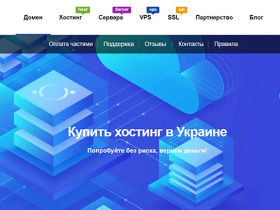








Оставить комментарий.